使用域控组策略完成文件服务器的映射
Posted xuge666
tags:
篇首语:本文由小常识网(cha138.com)小编为大家整理,主要介绍了使用域控组策略完成文件服务器的映射相关的知识,希望对你有一定的参考价值。
什么是文件服务器呢?又有哪些企业能用到文件服务器呢?企业用了文件服务器又有哪些好处呢?等等关于文件服务器的问题,您都知道吗?不知道没关系,今天就为各位介绍一下什么是文件服务器。又有什么好处。

第一、什么是文件服务器?
在客户端/服务器模型中,文件服务器是负责中央存储和管理数据文件的计算机,以便同一网络上的其他计算机可以访问这些文件。文件服务器允许用户通过网络共享信息,而无需通过软盘或其他外部存储设备进行物理传输。任何计算机都可以配置为主机并充当文件服务器。
在其最简单的形式中,文件服务器可以是处理文件请求并通过网络发送它们的普通PC。在更复杂的网络中,文件服务器可能是专用的网络连接存储(NAS)设备,也可用作远程硬盘驱动器对于其他计算机,允许网络上的任何人将文件存储在自己的硬盘上。
启用文件共享所需进程的程序或机制也可称为文件服务器。在因特网上,这些程序通常使用文件传输协议(FTP)。
第二、文件服务器的好处又有哪些呢?
1、监控您的员工
当出现文件外泄或者文件误删除等情况,专用文件服务器可以通过查看操作日志来追踪该文件的使用者信息。也可以追踪某个用户的文件使用情况
2、增加用户控制
文件服务器确保从中心位置管理所有密码。您可以立即创建新用户。同样,从系统中删除用户将确保拒绝整个文件系统的访问。因此,如果您解雇了心怀不满的员工,则无需担心未经授权的访问。员工无法对您的业务造成任何伤害。

3、数据安全和备份
大多数小型企业组织都在管理点对点网络。在这种情况下,文件仅存储在本地驱动器上。但是,如果该特定PC的硬盘出现故障,那将是一个很大的灾难。这将意味着失去一切,甚至是可能物有所值的关键商业信息。一个例子可能是失去多年来建立的客户数据库,这是没有专用文件服务器时可能会遇到的可怕场景的一个示例,文件服务器创建备份,因此您在保存数据时没有任何问题。
4、数据恢复变得简单
文件服务器中有许多可用的数据恢复功能。您可以轻松地检索文件,没有任何问题。许多高级文件服务器以不同的旧版本和新版本保存文件,您可以轻松检索任何意外删除的文,您还可以享受软件提供的卷影复制服务,以便您可以处理任何丢失的文件。

5、远程访问
当您可以访问专用文件服务器时,您可以轻松地远程访问所有信息。在许多情况下,远程访问信息至关重要。一个示例可以是从远程分支提取数据。即使员工不在公司,您仍然可以通过文件服务器访问他们的数据。但是,如果您需要将该文件锁定在该员工的PC中,则必须等待该员工将其发送给您。或者请某人提取这些文件并发送到办公室。借助迪拜的专用文件服务器解决方案,您无需解决所有此类问题。

6、权限的集中管理
使用文件服务器时,您可以从一个中心位置轻松访问所有文件。另一方面,想象一下,如果你努力将所有公司的数据传播到不同的PC上。控制机密文件的权限是不可能的,文件服务器允许您控制访问权限,以便您的业务信息泄露给竞争对手的可能性很小。因此,文件服务器对于确保保存业务数据也很重要。
第三:中小型企业需要文件服务器吗?
大多数中小型企业未对文件统一管理引起重视,因此很少使用文件服务器,首先是文件数量少,管理起来难度不大。其次相对于一台专门的存储设备,使用window server完成文件映射,甚至直接将文件存储在个人桌面是更划算的选择。但不重视不代表不重要,如果文件处于多而杂的情况,管理起来必定不方便。其次出现重要文件损坏或者丢失,如果存在pc上而没有备份,那企业管理者只有裂开。而如果存储在专业的服务器上还有备份可以使用,自然舒服得多。这种一劳永逸的事情何乐而不为呢?
我了解的文件共享的几种方式
1.在window服务器上使用域控组策略完成磁盘映射
2.在Linux上使用部署nextcloud
3.部署群晖nas服务器(没玩过,有空了搞几块硬盘试试)
今天就先来介绍一下基于window磁盘映射的文件系统
基本原理:本文件系统基于windows系统,通过文件服务角色将磁盘空间配置成共享文件目录,再通过组策略将共享文件目录映射成为个人盘,团队盘等
环境准备:
系统:Windows server 2016
磁盘空间:100G(玩玩而已100G够了,无上限,想加多少都行)
一.设置文件服务器
1.添加角色
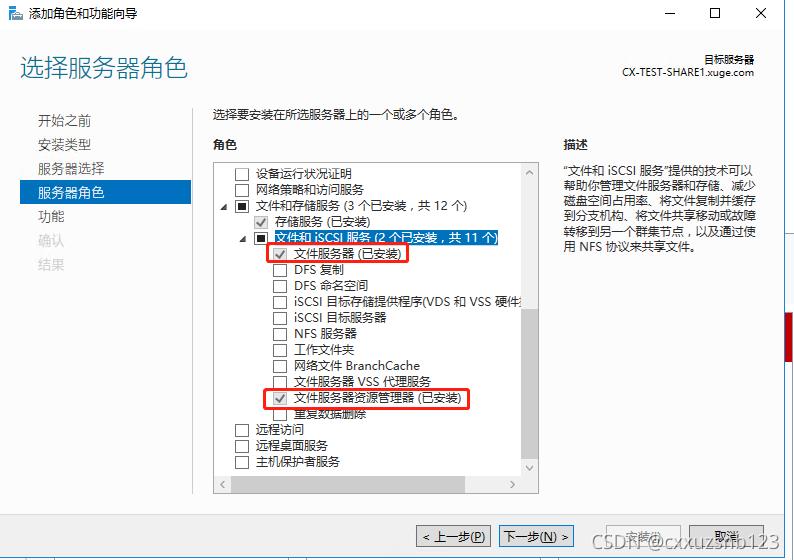
2.配置文件服务器
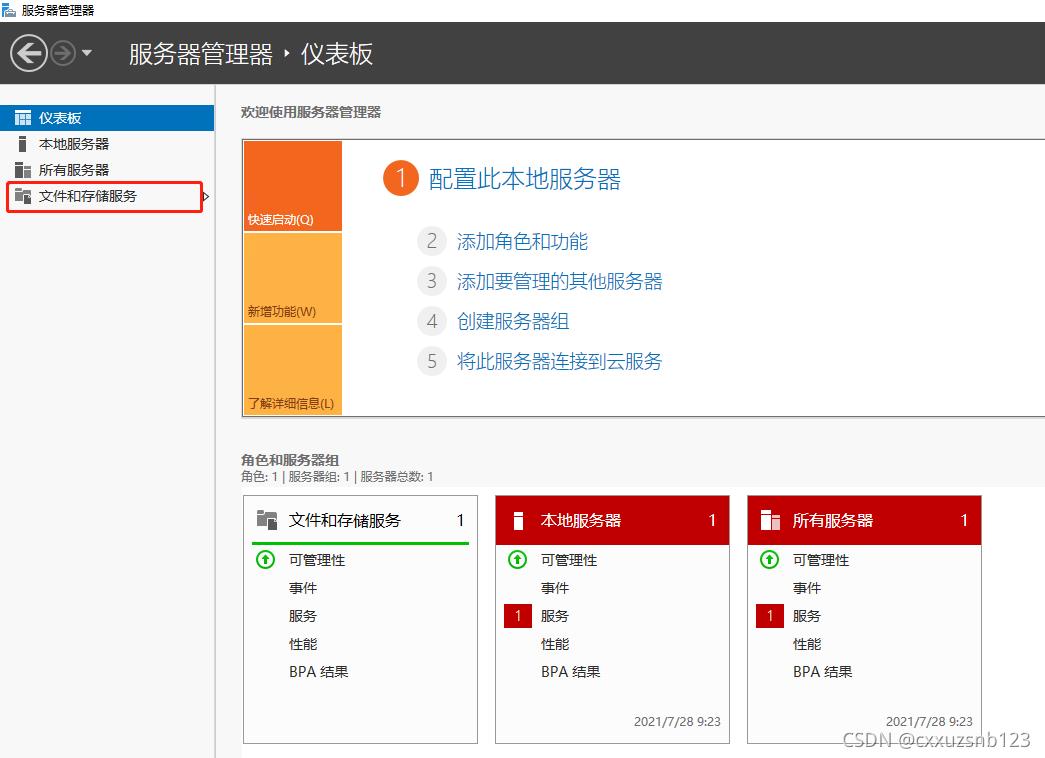
3.新建一个文件共享
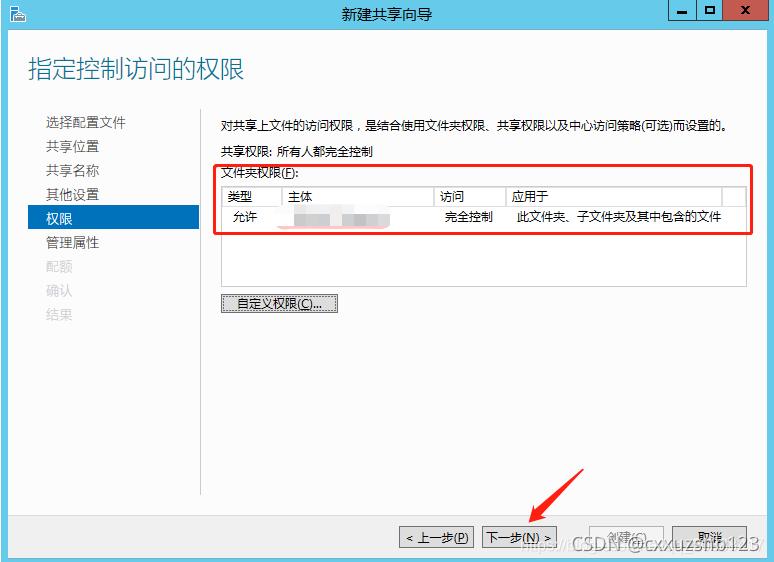
4.
五种方式的共享方式:
SMB共享-快速
最简单的方式,类似于简单共享,且类似于public目录,就是所有人都具有完全控制权限
SMB共享-高级
在这里面可以设置对应的文件类型与配额限制,这里再附带说一下文件类型与配额限制
文件类型:文件类型这个功能是Windows Server 2012 新增的功能,主要的用途是根据不同的文件类型可以自动或手动分类。具体后面我们再做详细说明。
配额限制:在Windows Server 2003中是配额限制只能针对磁盘,而Windows Server 2012 R2的配额限制,可以针对文件夹与磁盘两种。
SMB共享-应用程序
其实这个功能在我看来它是为专门给Hyper-V开发的,如果你将一台文件服务器作为存储,然后所有的Hyper-V虚拟机系统存储在文件服务器上,再做一个负载、冗余也不失为一个好的选择。
NFS共享-快速、NFS共享-高级
主要用于Linux服务器的共享使用,这里我们不做具体的说明。
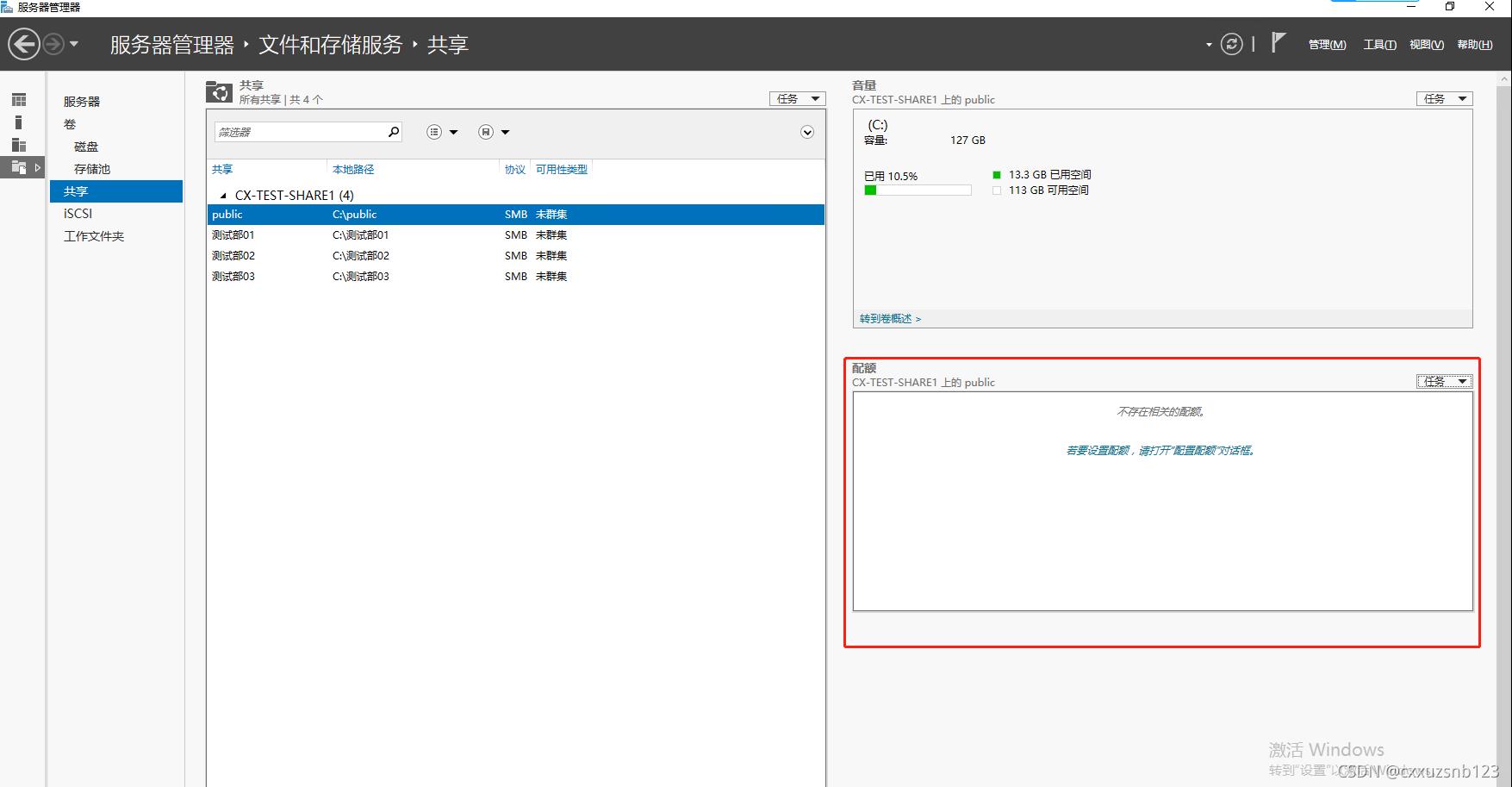
此处我们选择SMB共享-高级
5.选择我们共享出来的文件,在此之前,我们要现在文件服务器上新建一个文件夹并将其共享出来。
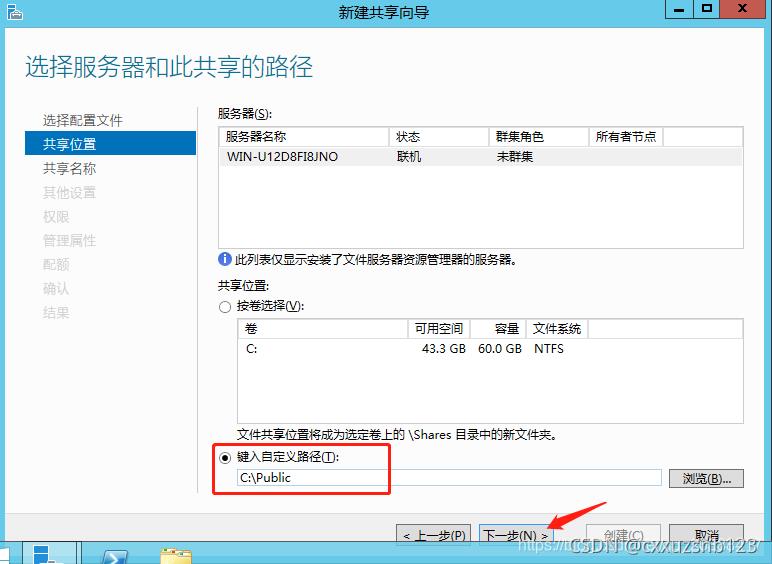
6.
启用基于存取的枚举:
简单一点说就是如果A用户只能访问A目录的权限,那他就不会看到共享下面的B目录,就不会出现点击B目录没有访问权限的提示了,这样增强了用户体验,同时也加强文件服务器的安全性。
允许共享缓存:
有两种模式:分布式缓存模式、托管式缓存模式。前者主要用于办事处等没有服务器场所,后者主要用于分支机构,集中式管理所有缓存的文件信息。
加密数据访问:
在共享文件传输的时候,会对数据进行加密,以提高数据的传输安全性。(针对WIN7系统建议不要勾选)
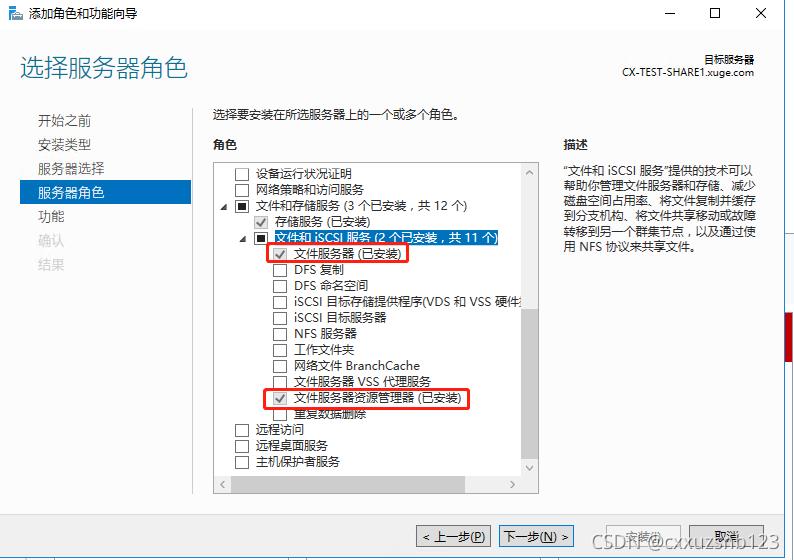
7.设置访问权限,之后添加的用户都需要在此处设置权限,或者在此处添加一个用户组,之后域控添加的用户都添加进行该用户组中。
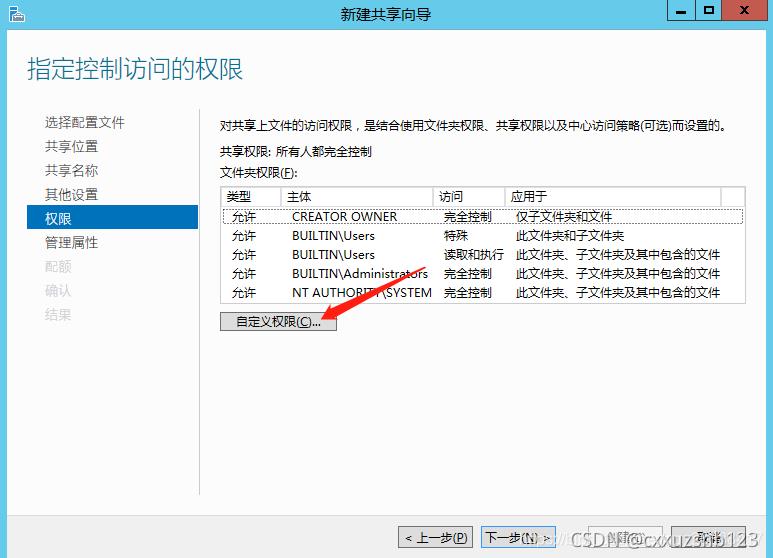
8.在设置权限之前,我们要先禁用继承。

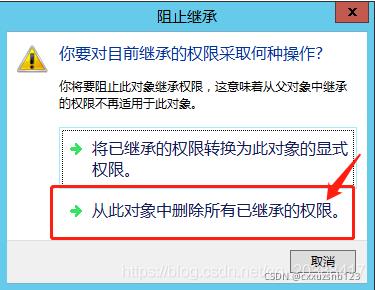
9.添加新的用户
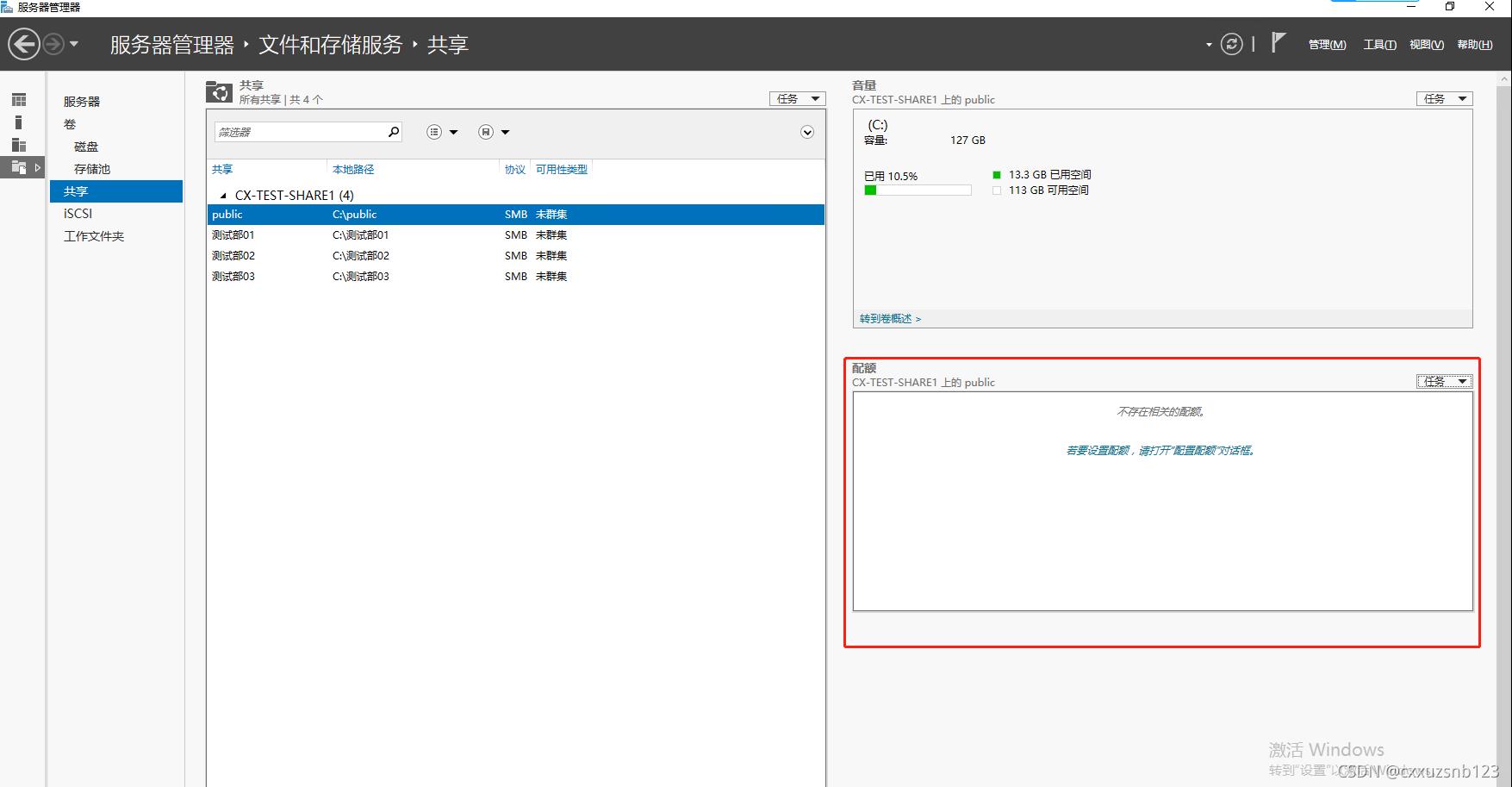
10.选择主体,此处可以设置一个管理员专用账户,并赋予其完全控制的权限。
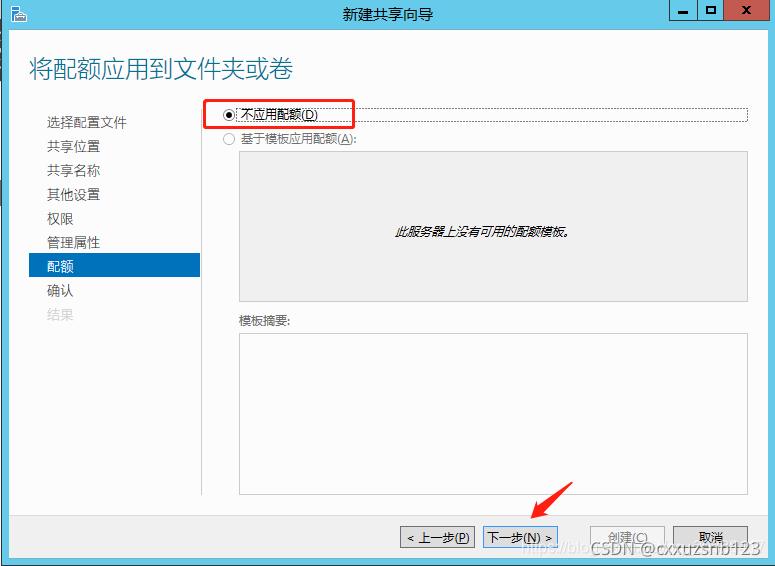
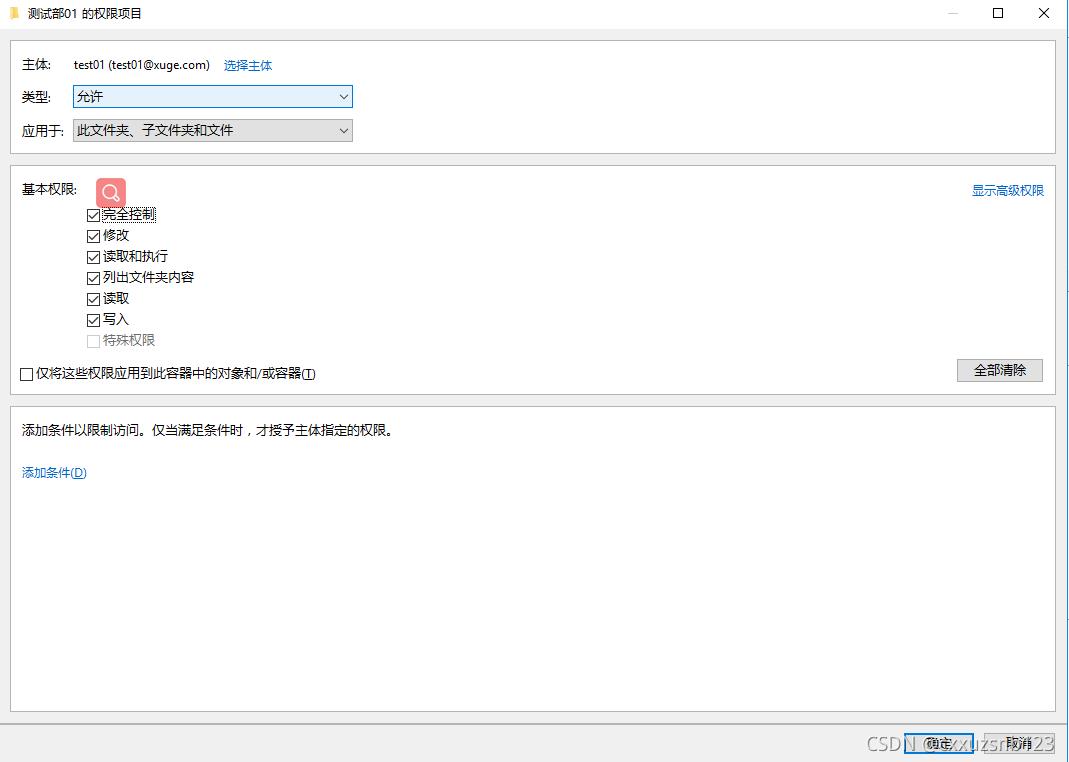
在设置完毕后记得启用继承
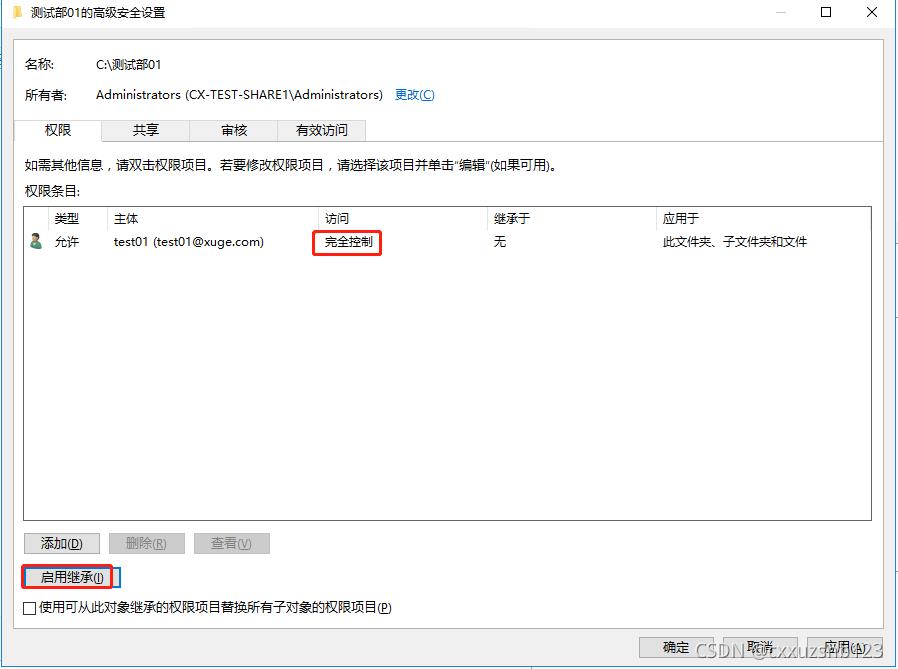
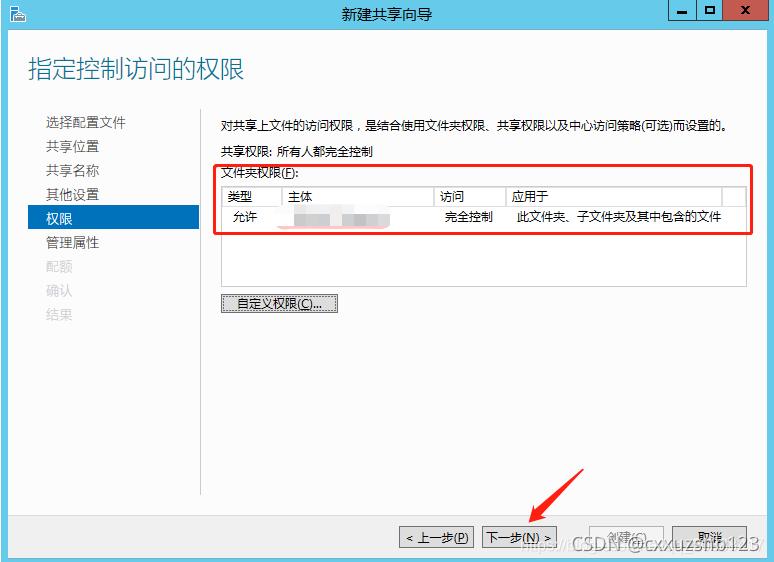
11.此处不应用配额,设置完成后我们再来配置。
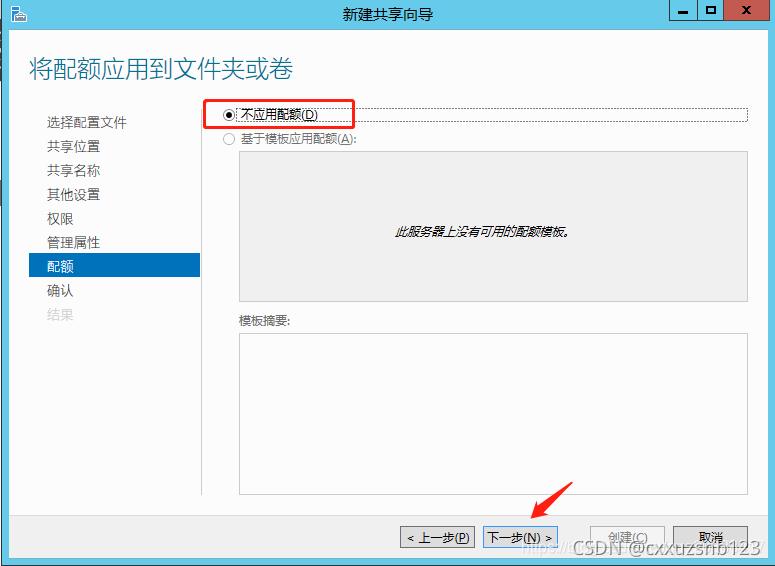
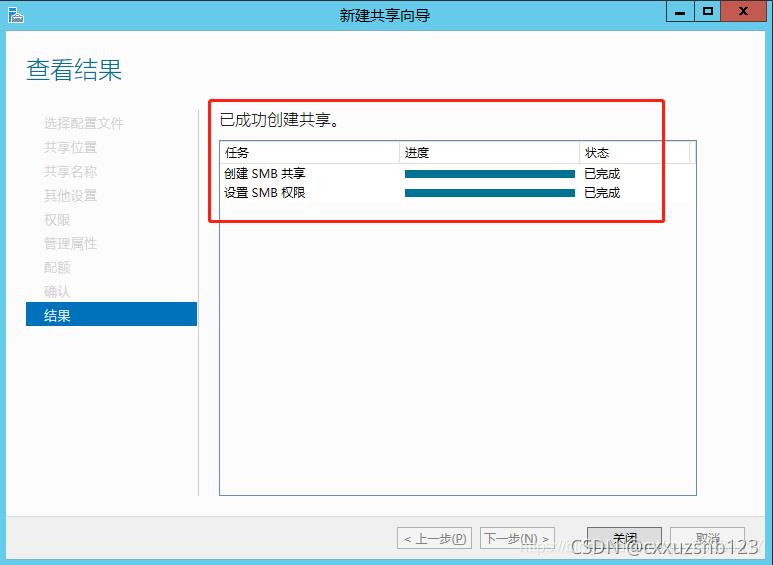
12.进行配额
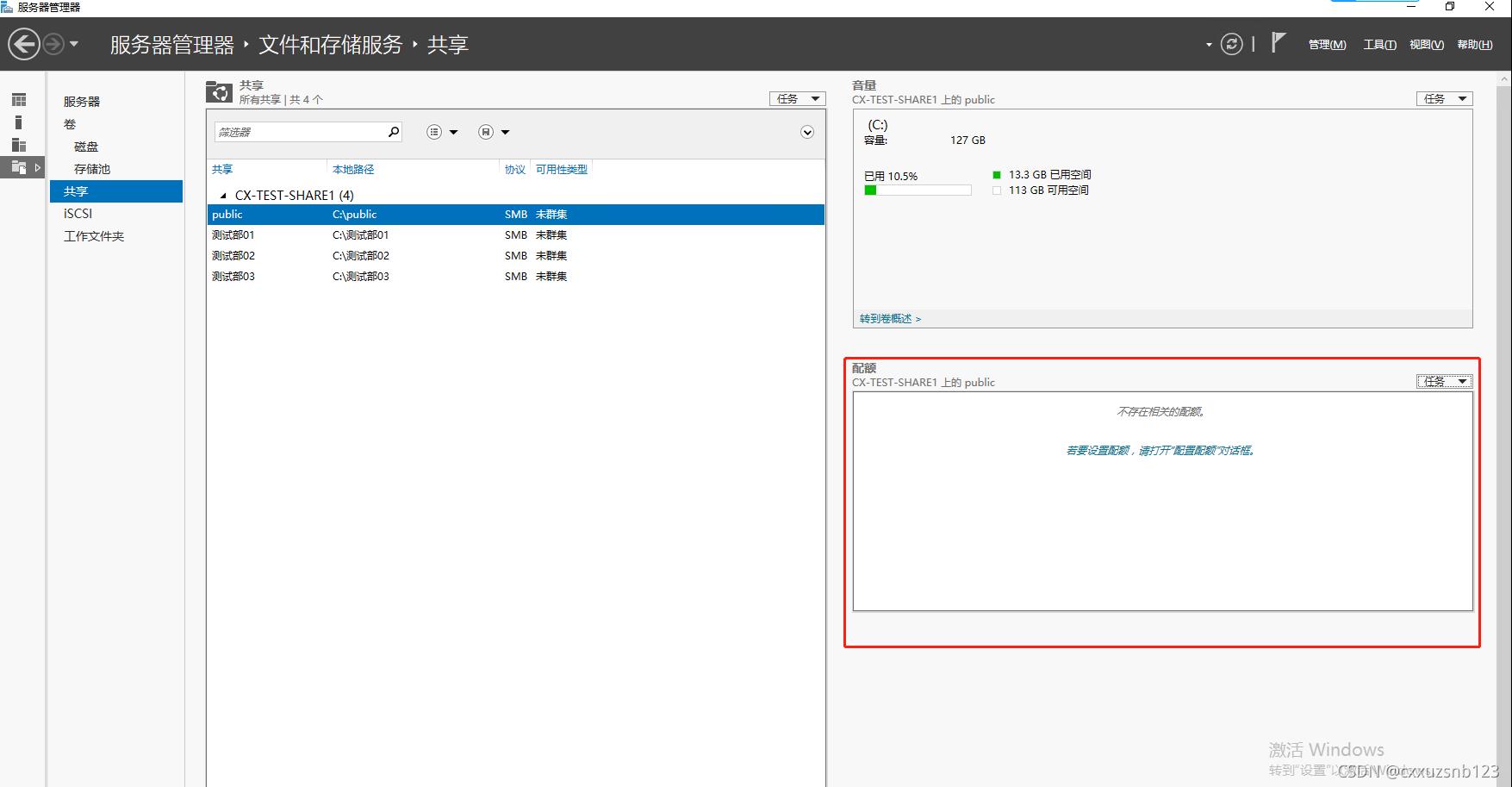
设置配额后映射到用户客户端的磁盘将会是我们设置的配额大小。
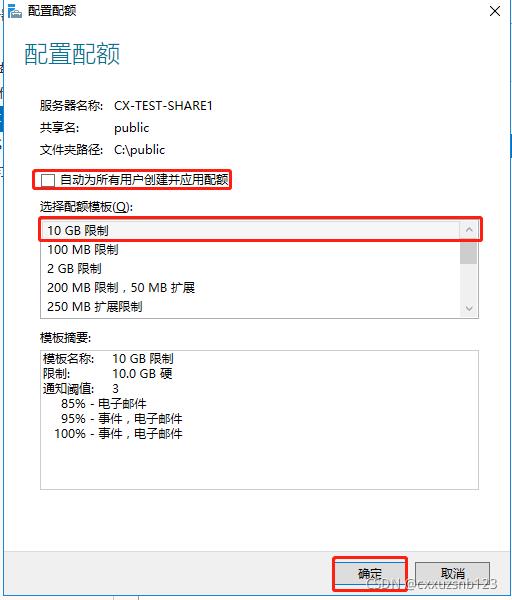
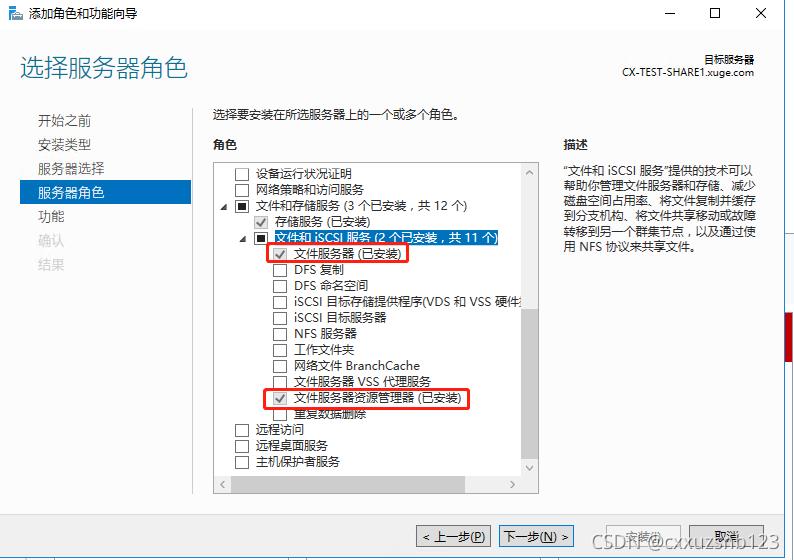
至此,文件服务器的部分已经设置完毕。
二.组策略
前置条件:在域控上设置好我们需要的测试部门以及账号,并在组策略管理中设置好我们的gpo,设置过程此处省略,详情可参考网上教程。
1.编辑GPO,进入用户配置-首选项-文件夹,新建文件夹。
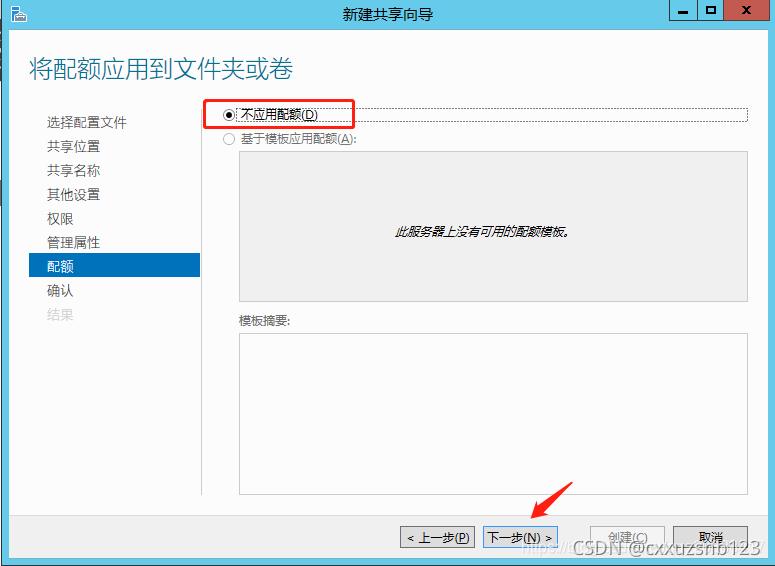
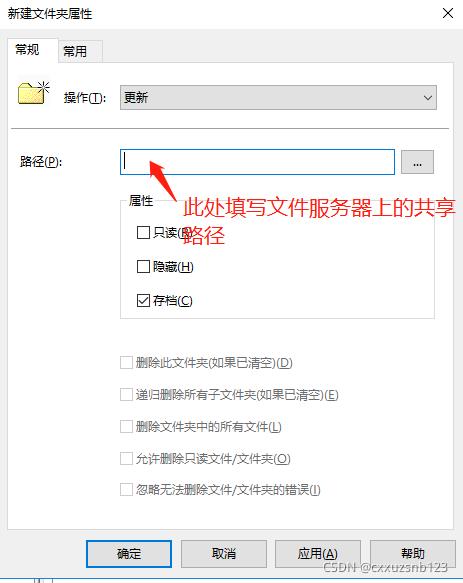
要在常用选项卡配置,要不然新建的文件夹会把计算机的权限加入,而不是用户的权限。
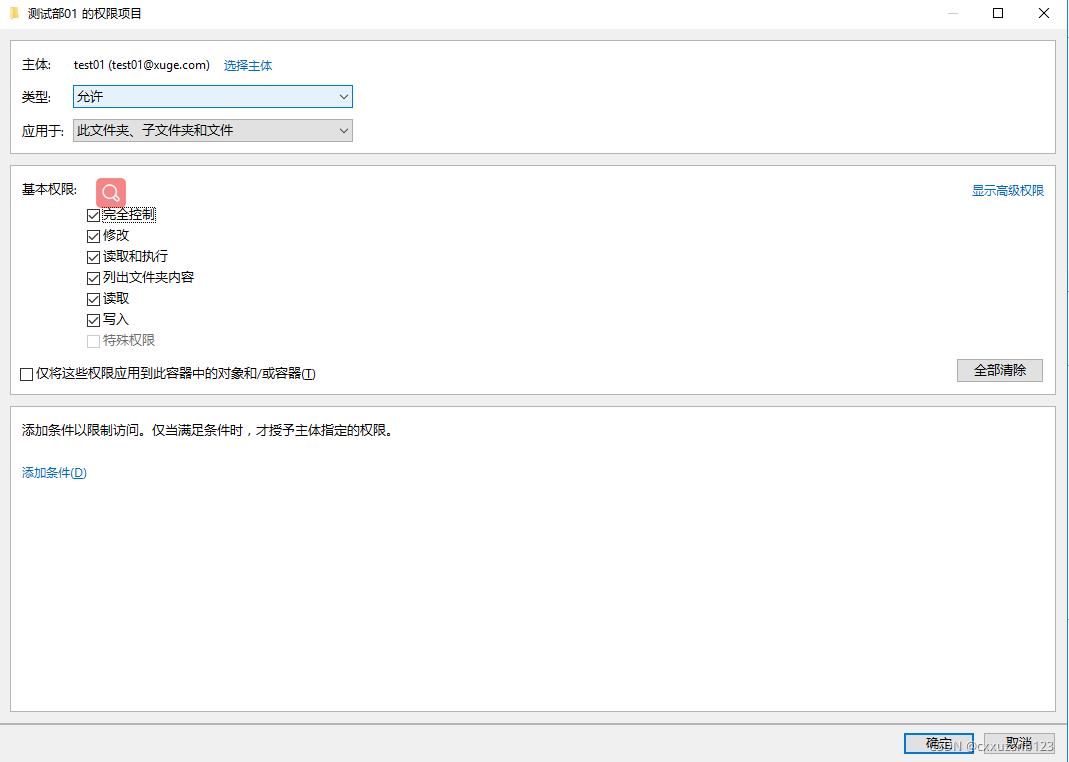
2.配置驱动器映射
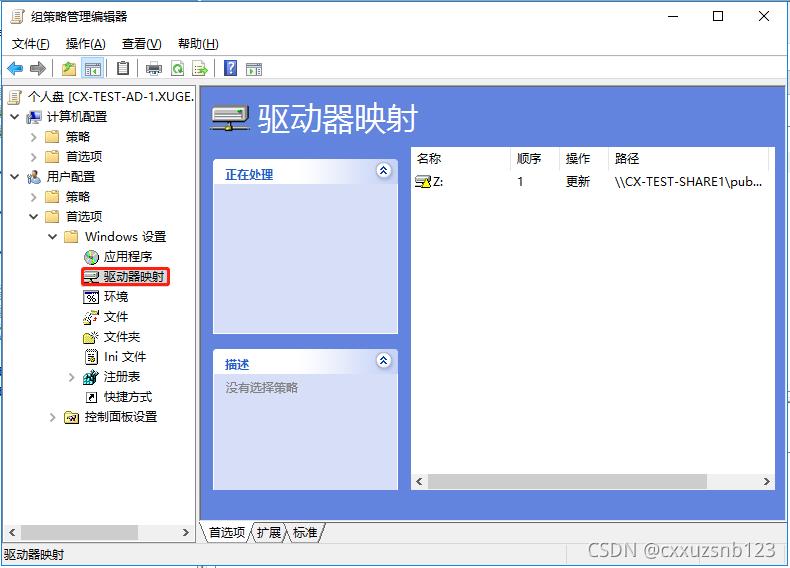
位置填写我们共享文件所处的位置,此处的重新连接名称为我们映射出的磁盘的名称。
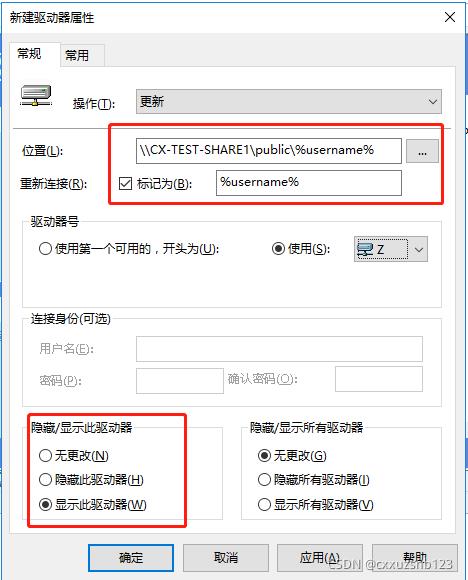
三.用户测试
1.登录我们事先在域控中建立好的用户
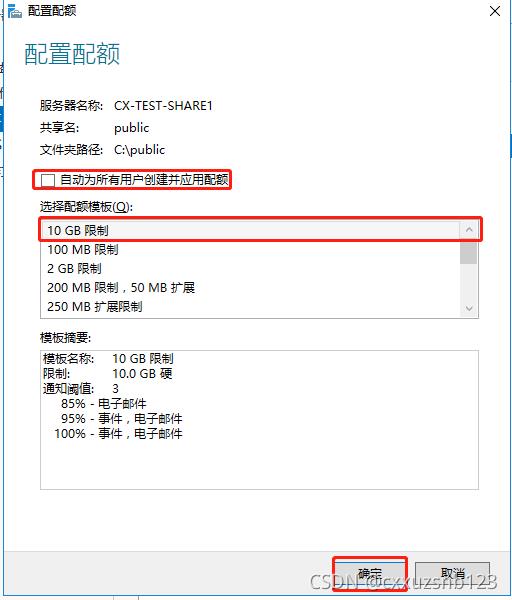
2.点击此电脑便可发现映射出磁盘
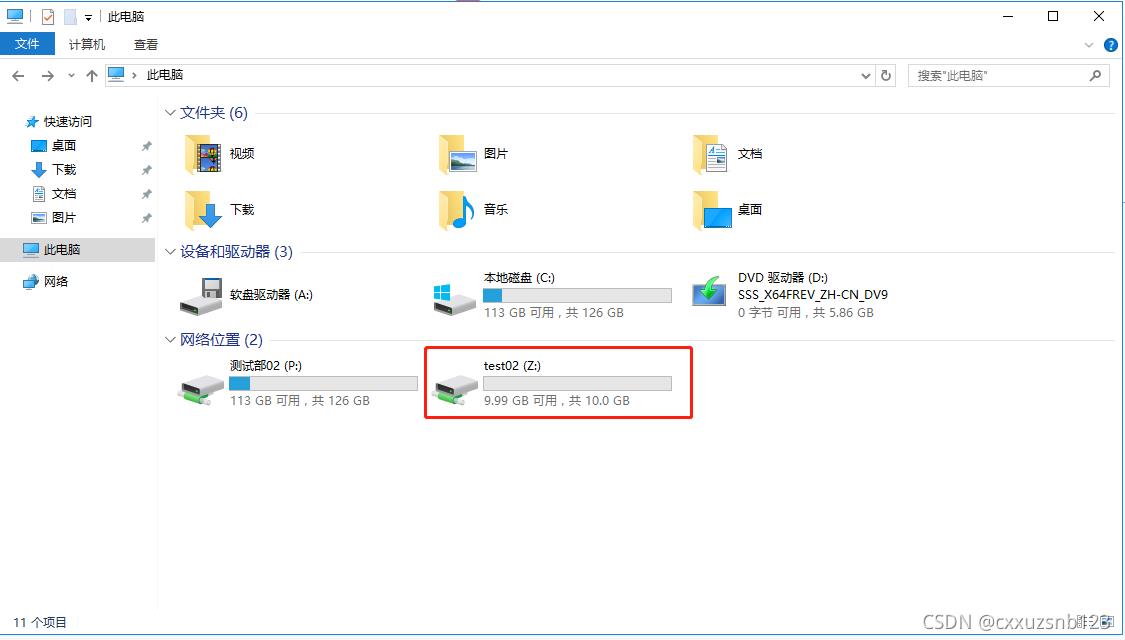
至此文件服务器映射个人磁盘的操作已经完成,设置部门映射磁盘操作类似
注意:设置完组策略需要一定时间才能生效,请耐心等待或者在客户端和服务器端使用gpupdate /force 强制更新组策略。
以上是关于使用域控组策略完成文件服务器的映射的主要内容,如果未能解决你的问题,请参考以下文章
Windows Server 2008 R2域控组策略设置禁用USB
有关WIN2008 R2域控组策略问题,请各位指点下,谢谢。